Der Dateiversionsverlauf in Windows 10 ist eine Backup Funktion für Dateien und Ordner im Benutzerordner ( C:\Benutzer\Benutzername ).
Damit sichert Windows in regelmäßigen Abständen die ausgewählten Ordner auf eine zweite Festplatte und ermöglicht so die Wiederherstellung älterer Dateien, etwa falls man diese aus Versehen überschrieben oder gelöscht hat.
Die Einstellungen für den Dateiversionsverlauf erreicht man über mehrere Wege:
- „Start“ und dann Einstellungen > Update und Sicherheit > Sicherung
- Drücken der Tasten [Windows] + i und dann > Update und Sicherheit > Sicherung
- durch Eingabe von “Dateiversionsverlauf” in das Suchfeld neben dem Startbutton
- Aufruf der Systemsteuerung / Alle Elemente anzeigen / Dateiversionsverlauf
Unter dem Menüpunkt Sicherung befindet sich rechts ein Plus Zeichen neben “Laufwerk hinzufügen“. Ein Klick auf das Plus Zeichen lässt Windows alle Laufwerke anzeigen, die sich für den Dateiversionsverlauf anbieten.
Der Schalter bei “Dateien automatisch sichern” muss auf “ein” stehen.
Unter “weitere Optionen” kann man das Zeitintervall festlegen in dem Windows die Dateien sichert und auch einstellen, wie lange Windows die Dateiversionsverläufe speichert. Des Weiteren kann man dort festlegen, welche Ordner gesichert werden sollen und eigene Ordner hinzufügen oder bei Bedarf von der Sicherung entfernen.
[su_custom_gallery source=”media: 280625,280626,280622,280621,280624,280623″ link=”image” width=”100″ height=”100″]
Windows speichert den Dateiversionsverlauf in dem ausgewählten Laufwerk im Order “FileHistory“.
Auch über die “klassische” Systemsteurung kann man den Dateiversionsverlauf einstellen.
Hier geht man wie oben beschrieben vor, ruft die Systemsteurung auf und wählt dort “System und Sicherheit” aus. Dort kann man analog zu dem obigen Vorgehen den Dateiversionsverlauf konfigurieren.
[su_custom_gallery source=”media: 280648,280647,280646,280644,280645″ link=”image” width=”100″ height=”100″]
Windows 10 erstellt bei aktiviertem Dateiversionsverlauf in regelmäßigen Abständen Kopien der ausgewählten Dateien. Damit ist es möglich, nach dem Bearbeiten oder Verändern einer Datei, die ältere Version wiederherstellen:
Dazu genügt es mit der rechten Maustaste auf die Datei zu klicken und den Eintrag “Vorgängerversion wiederherstellen” auszuwählen.
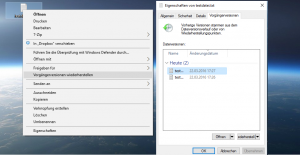
Ist der Dateiversionsverlauf aktiviert, erscheint ein neuer Eintrag “Vorgängerversion wiederherstellen” im Explorermenü.
Im neuen Fenster kann man über den Tab “Vorgängerversionen” die Datei auswählen, die man wiederherstellen möchte.
Über den Pfeil nach unten bei dem Punkt “wiederherstellen” lässt sich die Datei auch an einem anderen Ort wiederherstellen, so dass die letzte Version im Original Speicherort erhalten bleibt.
[su_note note_color=”#F1592a” text_color=”#00000″ radius=”5″]Der Dateiversionsverlauf ist ein nützliches Tool für jeden, der Zugriff auf ältere Bearbeitungsstände seiner Dateien haben möchte. Zusätzlich empfehlen wir ein komplettes Backup der Windows Installation anzufertigen – so kann man es im Notfall wiederherstellen und muss es nicht neuinstallieren. Dazu widmen wir uns in einem neuen Beitrag “Windows 10: Backup Image erstellen”[/su_note]











